一 Typora中安装PicGo-Core

二 安装插件(Win10为例)
-
首先点击验证图片上传选项根据提示找到安装路径,我的路径为
C:\Users\86137\AppData\Roaming\Typora\picgo\win64\picgo.exe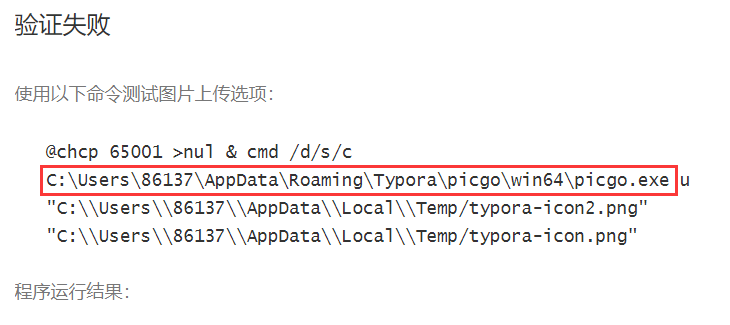
-
运行命令cmd进入当前路径,并安装插件
cd C:\Users\86137\AppData\Roaming\Typora\picgo\win64
.\picgo.exe install smms-user
.\picgo.exe install gitee-uploader
.\picgo.exe install github-plus
三 修改配置文件
打开PicGo-Core的配置文件, 按照下面的格式全选替换就行。切换默认上传图床直接设置current和uploader的值就可以。
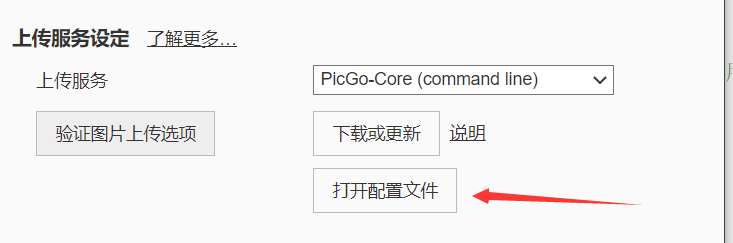
3.1 替换文件
{
“picBed”: {
“current”: “gitee”,
“uploader”: “gitee”,
“githubPlus”: {
“branch”: “master”,
“customUrl”: “https://cdn.jsdelivr.net/gh/用户名/项目名”,
“path”: “img/”,
“repo”: “github用户名/github仓库名”,
“token”: “自己的token”
},
“gitee”: {
“branch”: “master”,
“customPath”: “yearMonth”,
“customUrl”: “”,
“path”: “img/”,
“repo”: “gitee用户名/gitee仓库名”,
“token”: “自己的token”
},
“smms-user”: {
“Authorization”: “替换成你自己的token”
},
“transformer”: “path”
},
“picgoPlugins”: {
“picgo-plugin-gitee-uploader”: true,
“picgo-plugin-smms-user”: true,
“picgo-plugin-github-plus”: true
},
“picgo-plugin-gitee-uploader”: {
“lastSync”: “2020-04-07 11:04:58”
},
“picgo-plugin-github-plus”: {
“lastSync”: “2020-04-07 11:09:08”
}
}
3.2 创建仓库获取token (gitee为例)
-
首先新建一个仓库并设置为开源
-
然后生成token
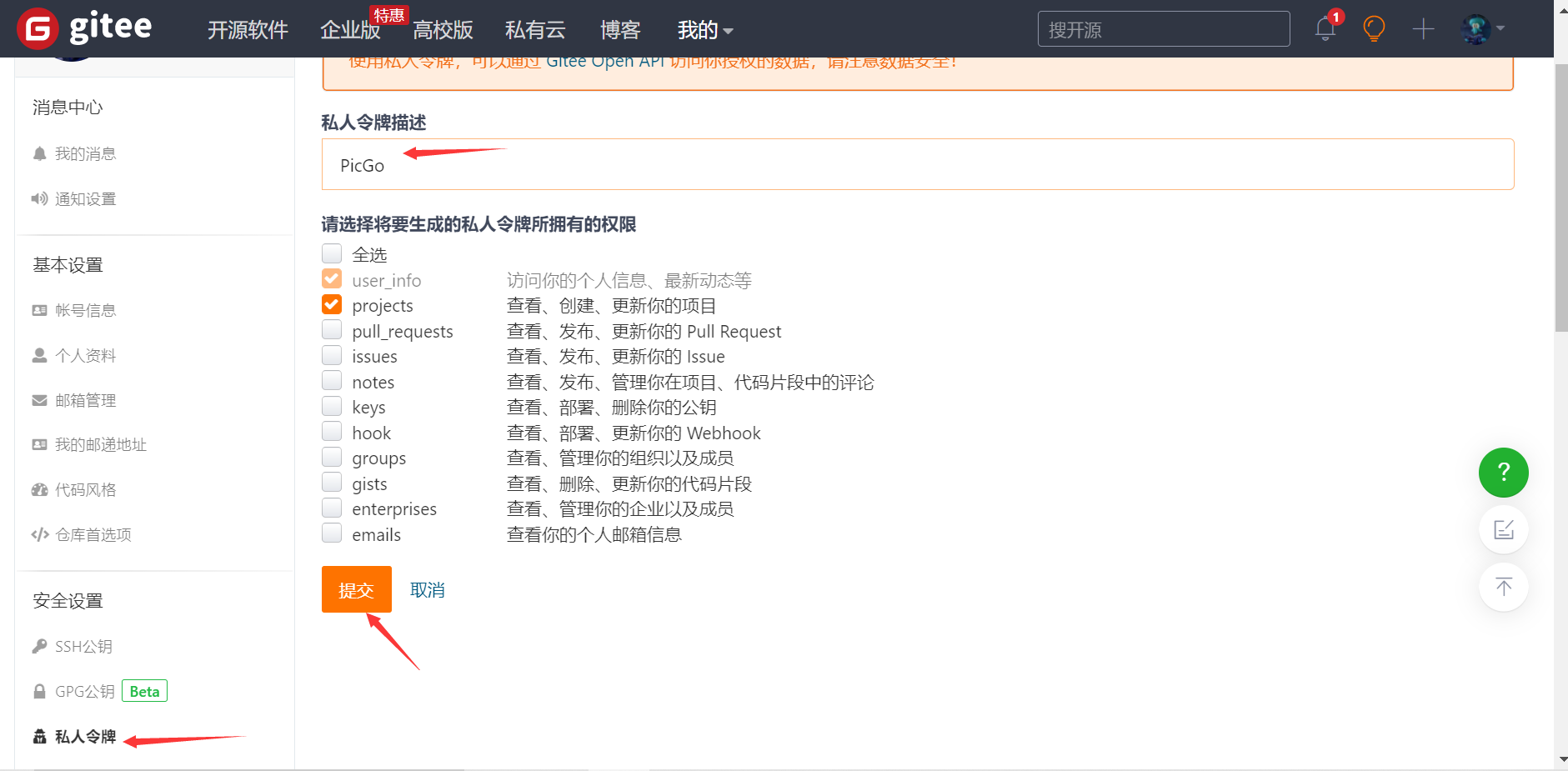
token只会显示一次,申请好注意保存下来。
四 测试上传
当显示验证成功后则说明配置生效






















 320
320











 被折叠的 条评论
为什么被折叠?
被折叠的 条评论
为什么被折叠?










